混合颜色带 Blend If是“图层样式”对话框中的一个高级功能,允许根据下方图层或当前图层的色彩信息来混合图层,无需进行复杂的选区或蒙版操作。
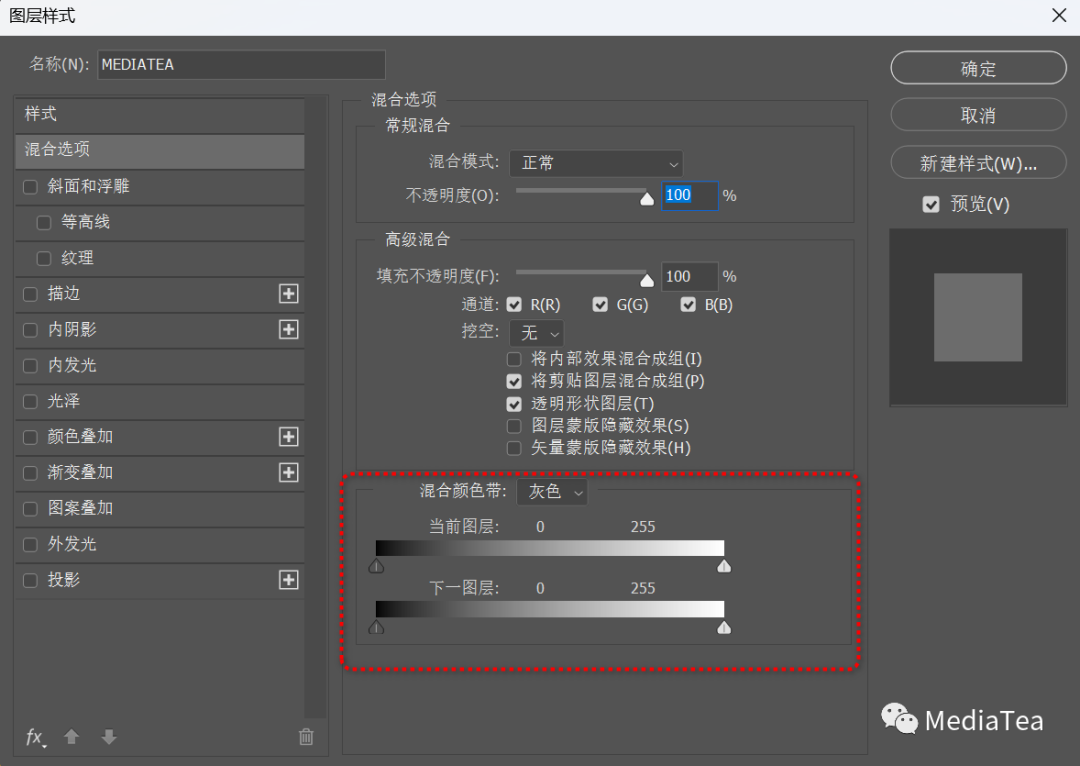
混合颜色带是基于亮度(灰色)或颜色通道的特定范围来显示或隐藏图层的特定区域。
“当前图层” Current Layer,可根据当前图层的亮度值来隐藏该图层中的像素。
“下一图层” Underlying Layer,可根据下方所有图层的复合图像的亮度值来显示下方图层的像素。
经过混合颜色带的调整,Photoshop 画布上的图像将混合显示出当前选中图层中的哪些像素以及其下方的可见图层中的哪些像素。
比如,可以去除当前选中图层中的暗部像素,或强制下方图层中的亮部像素显示出来。
还可以定义部分混合像素的范围,在混合区域和非混合区域之间产生一种平滑的过渡效果。
尽管混合颜色带本身就是一个强大的工具,但有时与蒙版结合使用可以实现更加精细的控制。
◆ ◆ ◆
使用及选项说明
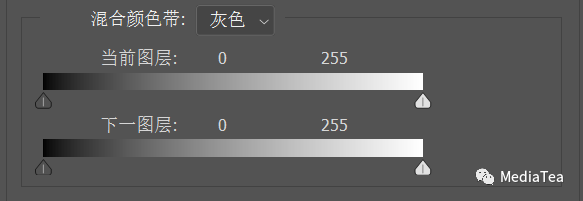
使用“当前图层”和“下一图层”滑块来设置混合像素的亮度范围,度量范围从 0 到 255。
拖动白色滑块设置亮度范围的高值,拖动黑色滑块设置亮度范围的低值。
按住 Alt 键拖动滑块三角形的一半,可定义混合像素的容差范围,可使得混合过渡更加平滑。
混合颜色带(通道)
Channel
用于选择通道,默认为“灰色” Gray,即,基于图像的亮度进行混合,还可基于原色通道进行混合。
比如,在 RGB 颜色模式下,可以选择红 Red、绿 Green、蓝Blue等通道,以指定基于单个原色通道的混合,其本质也是基于原色通道的亮度信息进行混合。
当前图层
Current Layer
此选项控制当前选中的图层要隐藏的像素范围。
白色滑块代表亮部,黑色滑块代表暗部。
如下图所示,当前图层色阶值为 85 以下的像素将被隐藏。
即,当前图层仅显示出色阶值在 85 ~ 255 之间的像素。
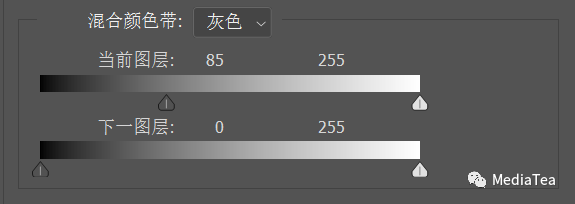
再如下图所示,当前图层色阶值为 203 以上的像素将被隐藏。
即,当前图层仅显示出色阶值在 0 ~ 203 之间的像素。

又比如下图,当前图层色阶值为 75 以下、179 以上的像素将被隐藏。
即,当前图层仅显示色阶值在 75 ~ 179 之间的像素。
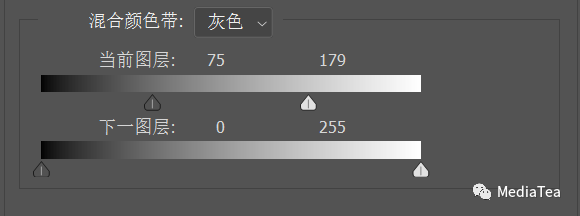
下一图层
Underlying Layer
下一图层,指的是当前图层下方的所有可见图层的复合图像。
此选项控制着下方图层复合图像要显示的范围,范围也是从 0 到 255。
同样,白色滑块代表下方所图层复合图像的亮部,黑色滑块代表暗部。
如下图所示,当前图层中色阶值在 0 ~ 113 之间的像素被渐次隐藏,下方图层复合图像中色阶超过 221 的像素全部显示,167 ~ 221 之间的像素被渐次显现。

提示:
在分开的滑块上方显示的两个值指示着混合的容差范围。
其它说明
还有一种说法,“当前图层”控制了当前图层的填充不透明度,“下一图层”控制了当前图层的不透明度。
其实道理也简单,填充不透明度影响着当前图层的原有内容的可见性,而不透明度影响的是当前图层所有内容的可见性。
填充不透明度可用于隐藏当前图层的原有内容,而不透明度的改变可以让下方的可见图层复合图像的内容显示出来。

“点赞有美意,赞赏是鼓励”

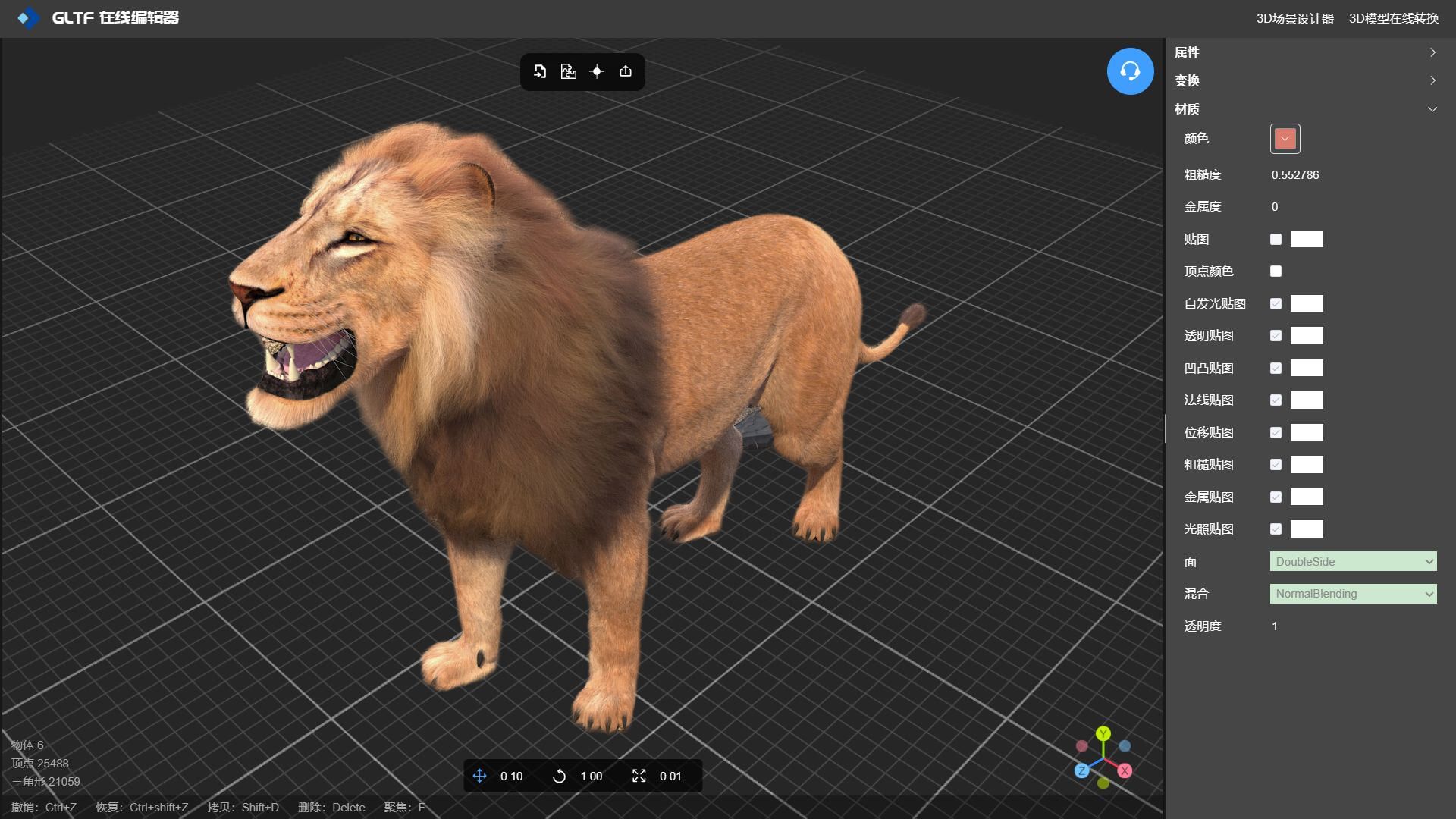


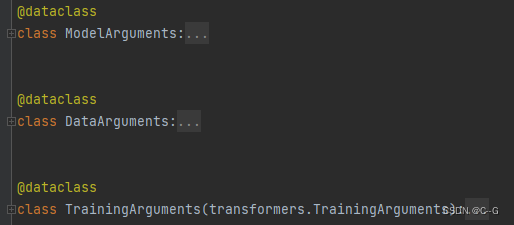
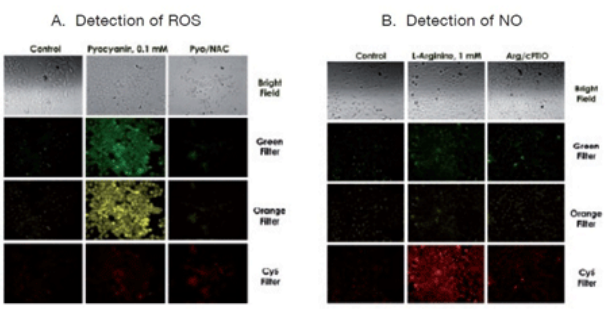

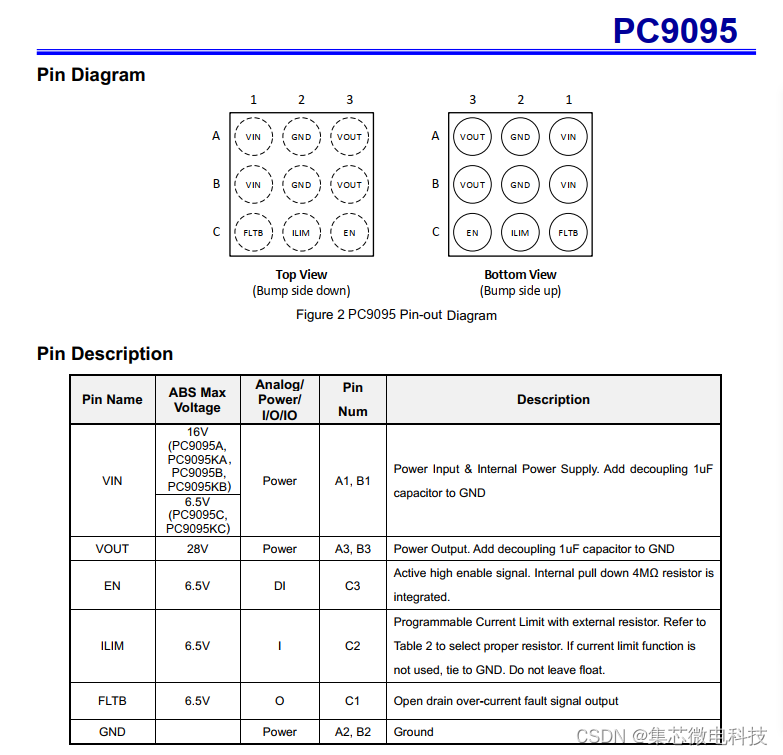
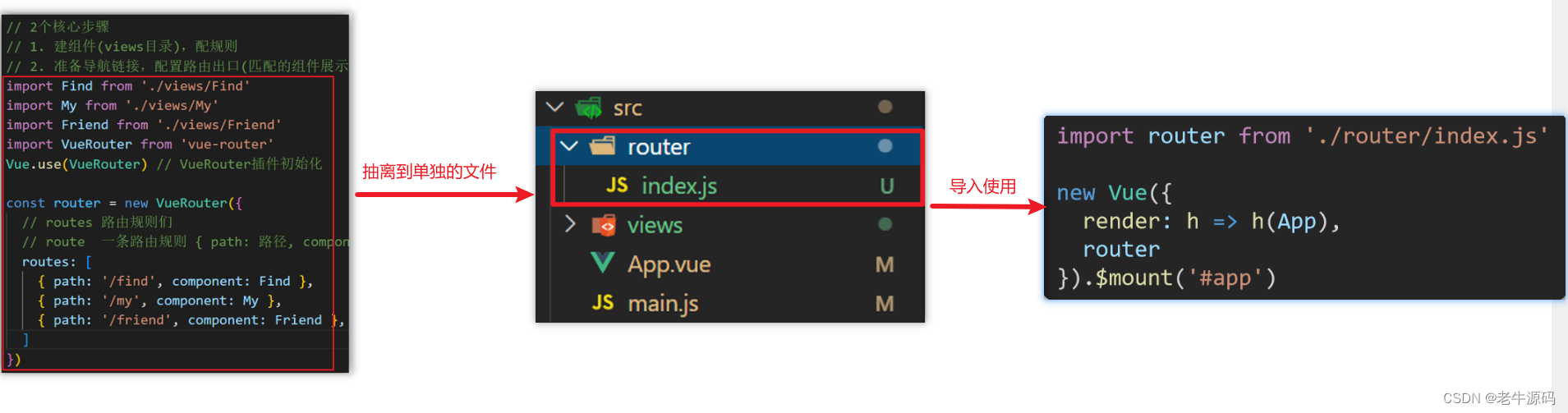


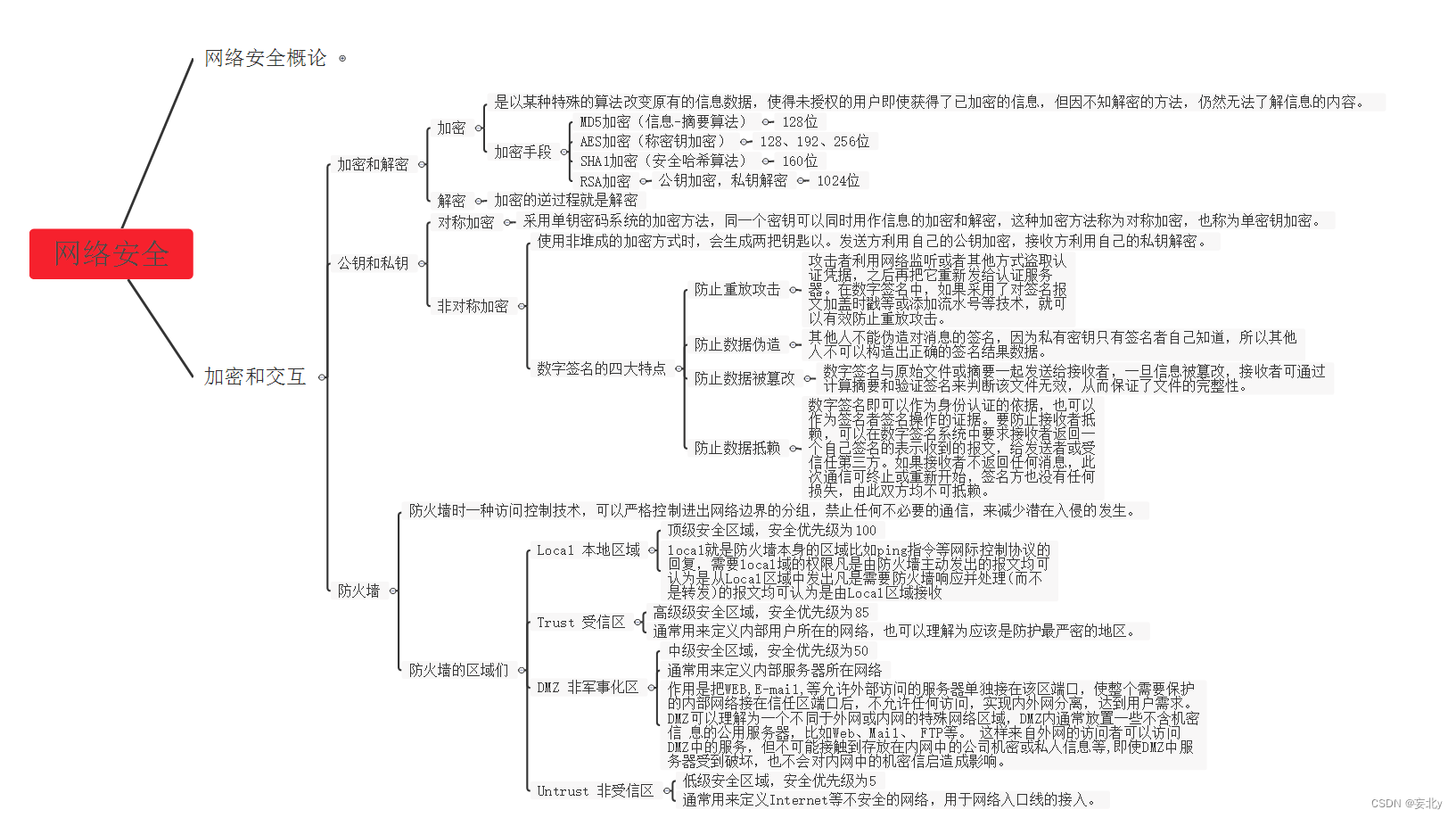



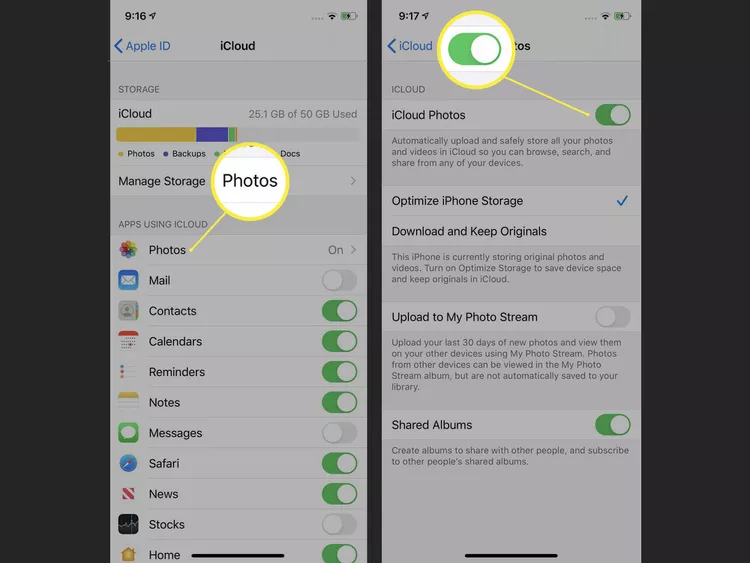

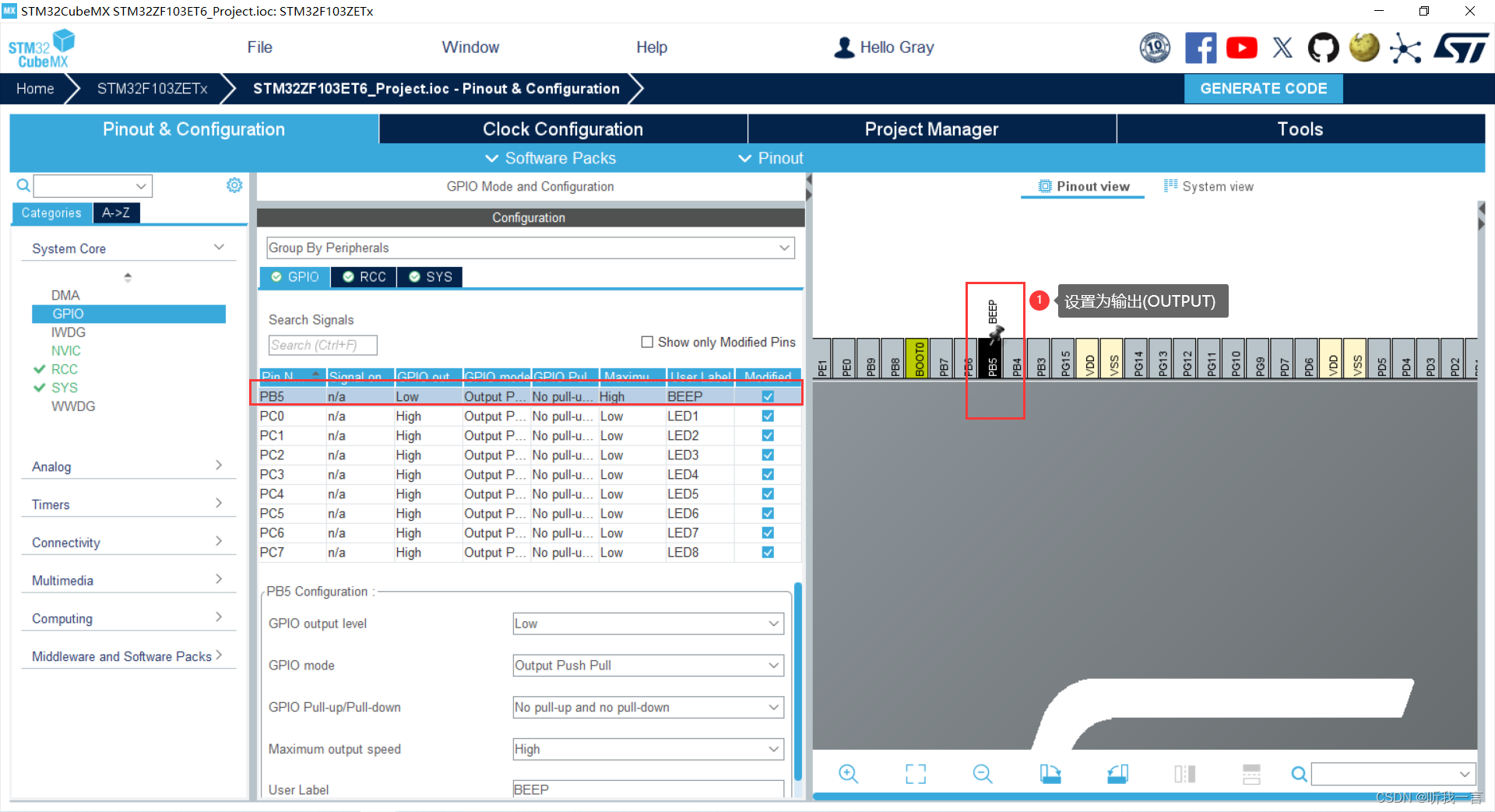
![[每周一更]-(第79期):Apache代理的配置](https://img-blog.csdnimg.cn/direct/548d9db7c04c4bdbaa1bd41615bc32fc.jpeg#pic_center)